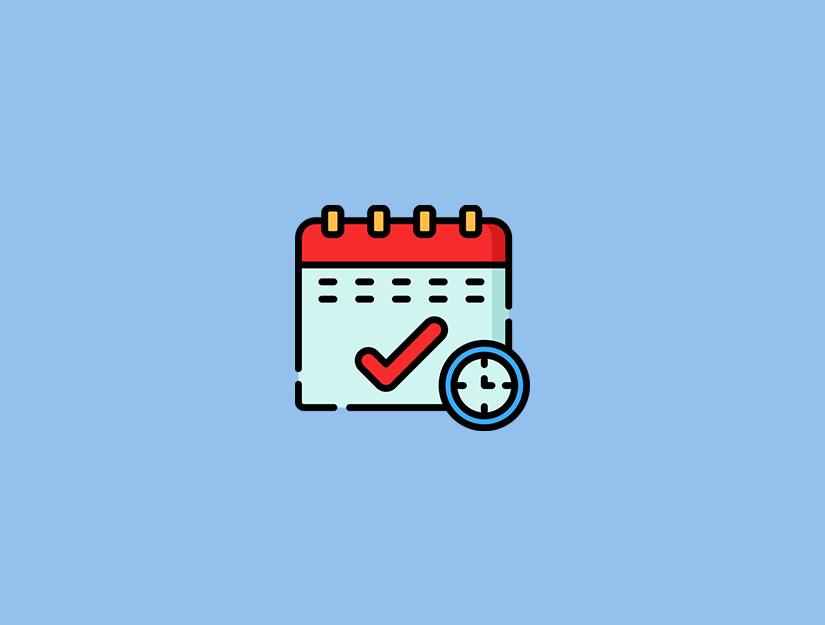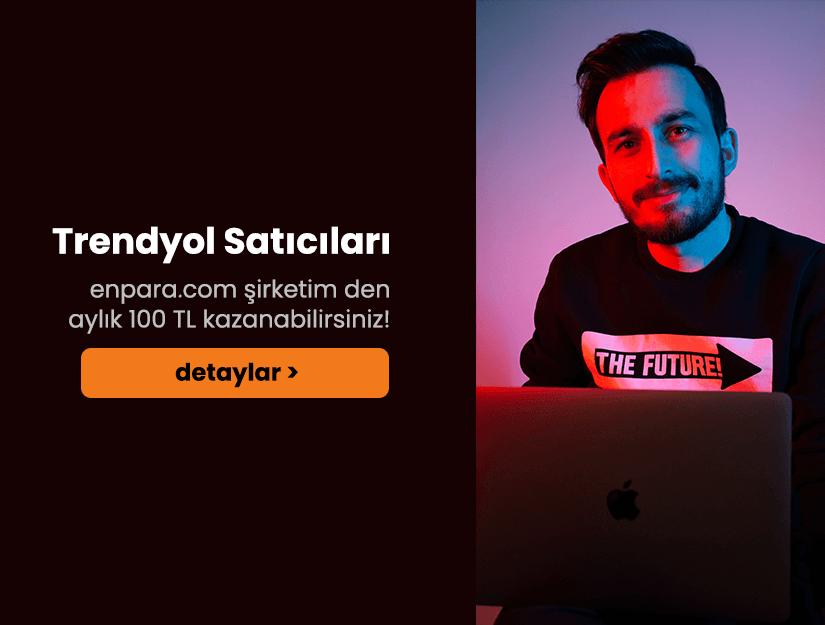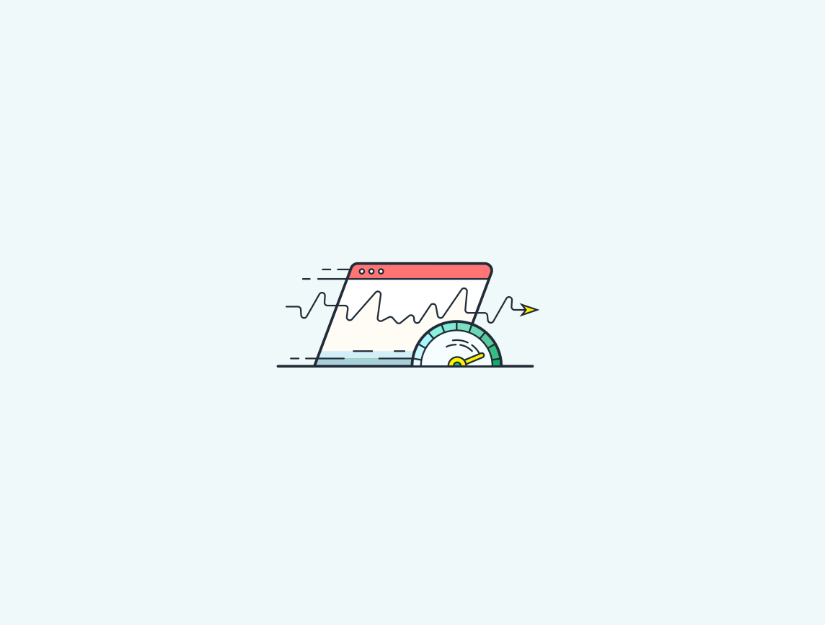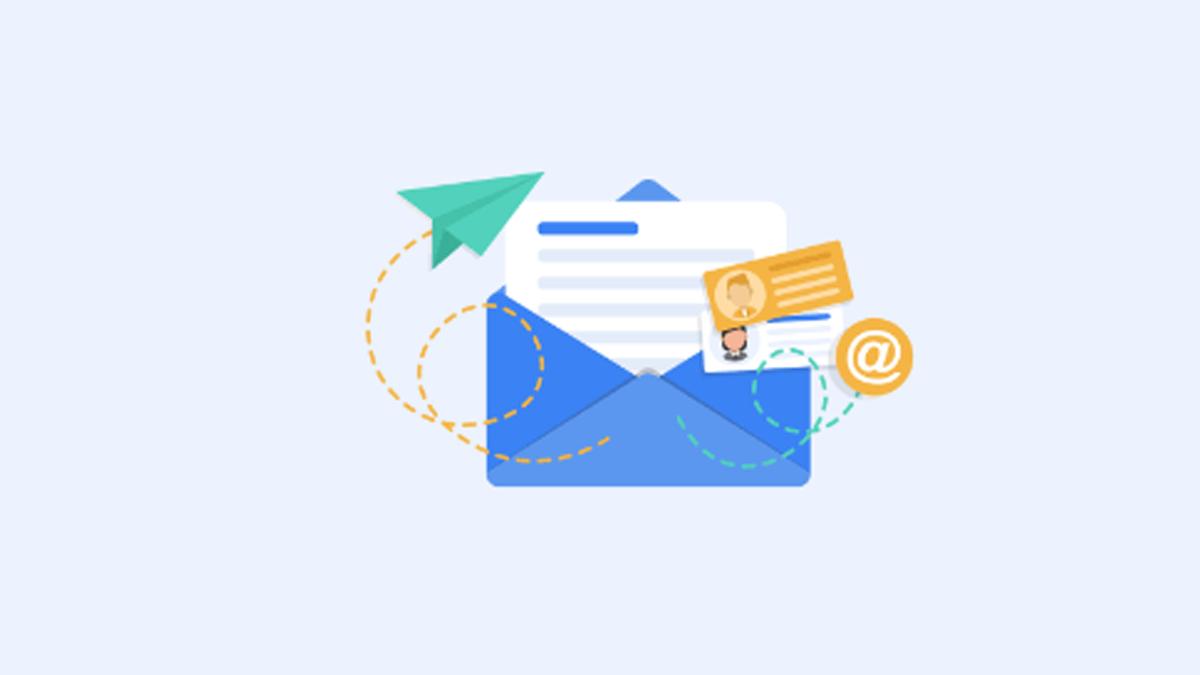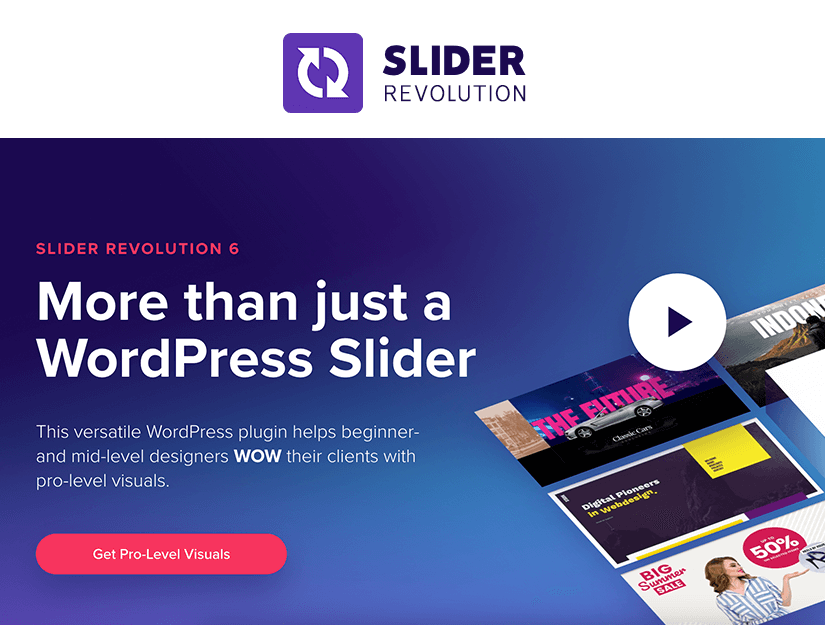İnsanların web sitenizdeki bir formu doldurduklarında bir tarih seçmelerine mi ihtiyacınız var?
Belki onları aramak için iyi bir zaman bilmek istersiniz, ya da doğum tarihi gibi bilgileri toplamak istersiniz. Bu tarih seçici alanın yardımcı olabileceği yerdir.
Bu makalede, tarih seçici içeren bir WordPress formunun nasıl oluşturulacağını göstereceğiz.
Tarih Seçici ile WordPress Formu Oluşturma
Bu eğitim için WPForms’u kullanacağız. Buradaki en iyi iletişim formu eklentilerinden biridir ve bunu her türlü farklı form için kullanabilirsiniz.
Sitenize WPForms eklentisini yüklemeniz ve etkinleştirmeniz gerekir. Bunu nasıl yapacağınızdan emin değilseniz, bir WordPress eklentisinin nasıl kurulacağına ilişkin adım adım kılavuzumuza göz atın.
Eklentiyi etkinleştirdikten sonra WordPress kontrol panelinizde WPForms »Yeni Ekle’ye gidin .
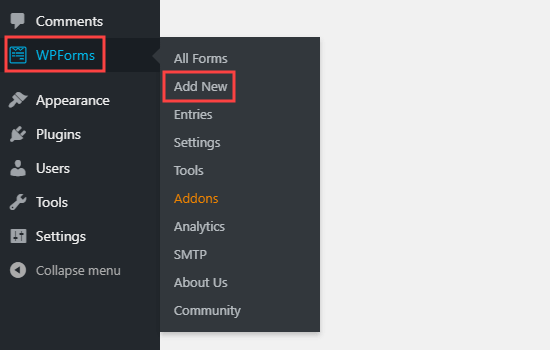
WPForms oluşturucu görünecektir. İlk olarak formunuz için bir ad yazın. Ardından, fare imlecinizi bir şablonun üzerine getirin ve seçmek için düğmeyi tıklayın. Basit İletişim Formu şablonunu kullanacağız.
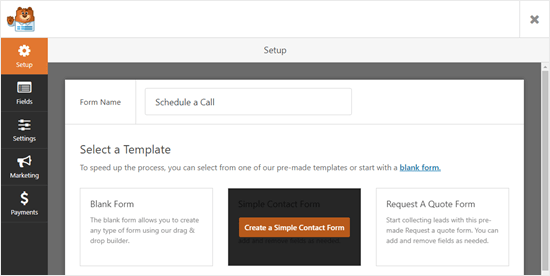
WPForms bu şablonu kullanarak sizin için otomatik olarak bir form oluşturur. İşte varsayılan basit iletişim formu.
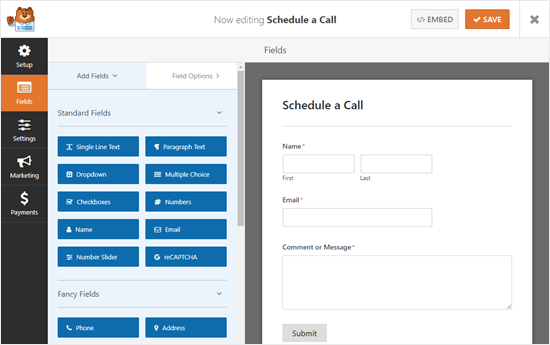
Artık formu istediğiniz şekilde düzenleyebilirsiniz.
Tarih seçici alanını ekleyelim.
Form oluşturucuda, formunuza ekleyebileceğiniz tüm alanları sağ sütunda görürsünüz. Fantezi Alanlar bölümüne ilerlediğinizde Tarih / Saat alanını göreceksiniz.
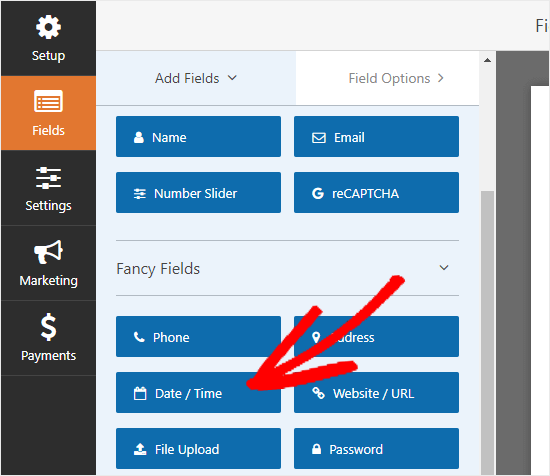
Alanı formunuzda istediğiniz yere sürükleyip bırakın. Formumuzdaki E-posta alanının hemen altına yerleştirdik.
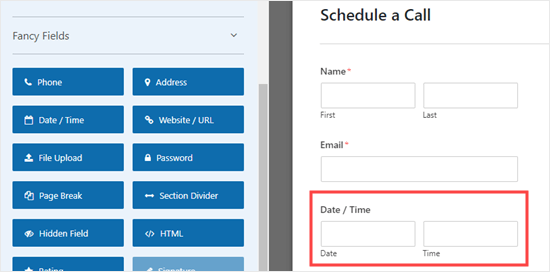
Ardından, düzenlemek için alanı tıklayın. Bu, ekranınızın sol tarafındaki ‘Alan Seçenekleri’ sekmesini getirir.
Alanın etiketini varsayılan olarak ‘Tarih / Saat’ olarak değiştirebilirsiniz. Alanımız için ‘Telefon Görüşmesi için Tercih Edilen Zaman’ı kullanacağız.
Biçim açılır menüsünü kullanarak alanın biçimini de değiştirebilirsiniz. Örneğin, yalnızca bir tarih kullanmak ve doğum tarihi alanı gibi bir zaman kullanmak istemeyebilirsiniz.
Bunu zorunlu bir alan yapmak istiyorsanız Zorunlu kutusunu da işaretleyebilirsiniz. Bu, kullanıcının formu göndermeden önce bir tarih ve saat seçmesi gerektiği anlamına gelir.
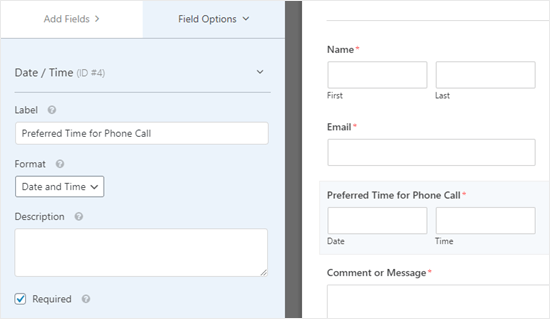
Kullanmak istediğiniz diğer yeni alanları da ekleyebilirsiniz. ‘Alan Ekle’ sekmesini tıklamanız ve ardından alanı alanınıza sürükleyip bırakmanız yeterlidir. Bir alanı düzenlemek için üzerine tıklayın.
Tarih Seçiciniz için Gelişmiş Seçenekleri Ayarlama
Varsayılan olarak, formunuzdaki tarih seçici, yanında zaman açılan bir takvim olacaktır. Kullanıcı o tarihi seçmek için bir günü tıklar.
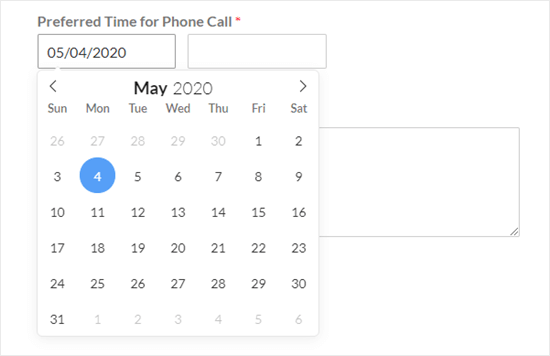
Zaman açılır menüsü varsayılan olarak 30 dakikalık aralıklarla 12 saatlik bir saattir:
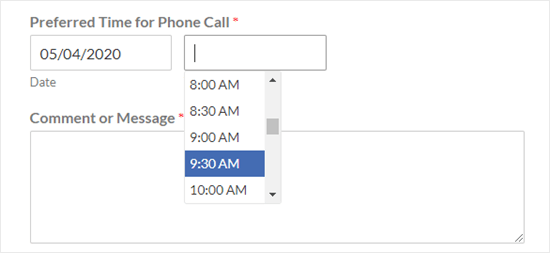
Tarih seçicinin çalışma şeklini değiştirmek isteyebilirsiniz. WPForms’da bunu yapmak kolaydır. Alan Seçenekleri sekmesinde, Gelişmiş Seçenekler’e gidin.
Ardından, o bölümü açmak için oku tıklayın.
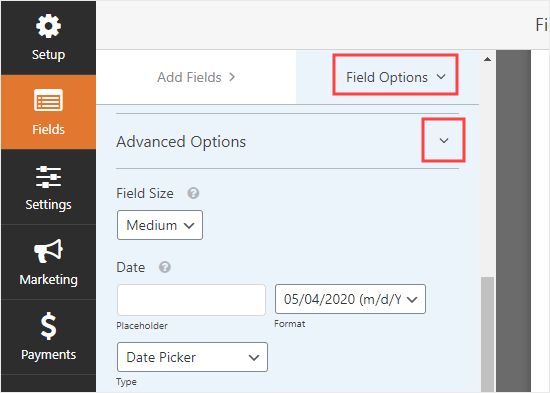
Burada birçok değişiklik yapabilirsiniz. Örneğin, tarih biçimini değiştirmek isteyebilirsiniz. Varsayılan aa / gg / yyyy’dir.
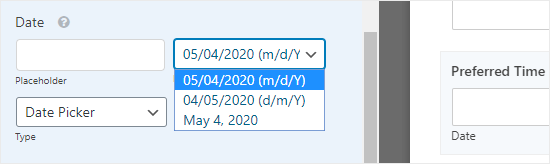
İsterseniz tarih seçiciden tarih açılır listesine de geçebilirsiniz. Bu durumda kullanıcı, açılır kutulardan ayı, günü ve yılı şu şekilde seçer:
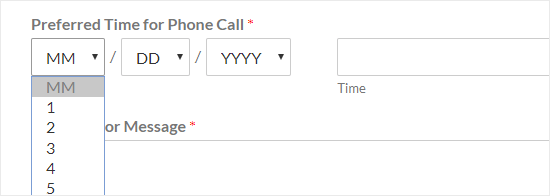
Zaman seçiciyi de değiştirebilirsiniz. Varsayılan olarak 12 saatlik bir saattir, ancak isterseniz 24 saatlik bir saatle değiştirebilirsiniz. Aralıkları 30 dakika yerine 15 dakika veya 1 saat olarak da değiştirebilirsiniz.
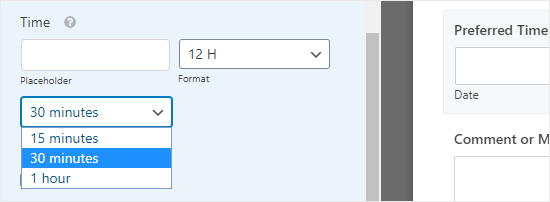
Formunuzdan memnun olduğunuzda, sağ üstteki Kaydet düğmesini tıklayarak formu kaydedebilirsiniz.
Ayrıca, formu dolduran kişinin gönderdiği bilgilerin bir kopyasını alması için formunuzu ayarlamak isteyebilirsiniz.
Bu, örneğin sizinle bir görüşme planlıyorlarsa yardımcı olabilir. Rezervasyon yaptıkları çağrının e-posta kaydına sahip olacaklar.
Formunuzu Web Sitenize Ekleme
Formunuzu sitenizdeki mevcut bir sayfaya (veya gönderiye) ekleyebilir veya yeni bir tane oluşturabilirsiniz. Yeni bir sayfa oluşturmak için WordPress panonuzda Sayfalar »Yeni Ekle’ye gidin .
Ardından sayfanıza yeni bir blok eklemeniz gerekir. Bloğu eklemek için (+) işaretine tıklayın ve ardından WPForms bloğunu seçin. Widget’lar bölümünde bulabilir veya arama çubuğunu kullanarak arayabilirsiniz.
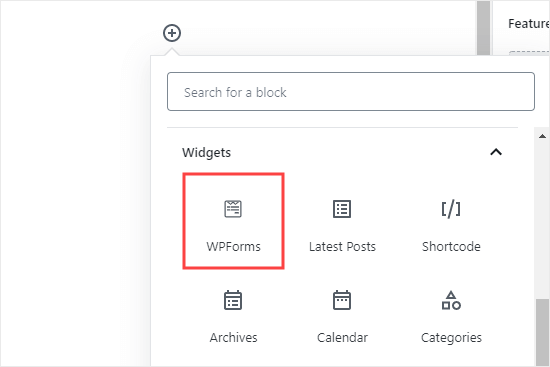
Ardından, formunuzu WPForms açılır listesinden seçmeniz gerekir, örneğin:
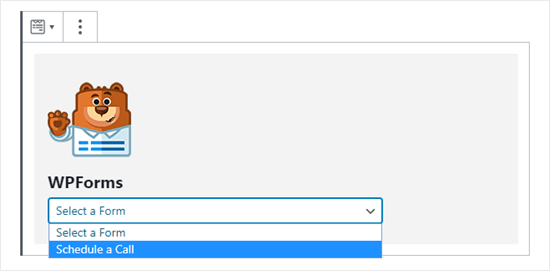
Tüm yapmanız gereken bu. Artık sayfanızı yayınlayabilirsiniz ve formunuz web sitenizde yayınlanacaktır. Bunun gibi bir şeye benzemeli:
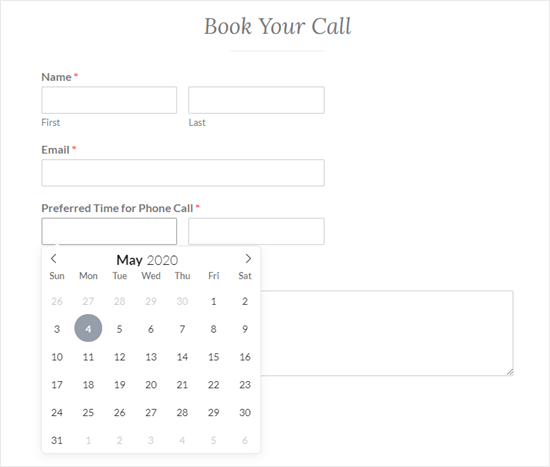
Not: Formun stili kullandığınız WordPress temasına bağlı olacaktır.
WPForms ile oluşturulan tüm formlar kutudan çıkar çıkmaz mobil uyumludur ve tüm mobil cihazlarda çalışır. WPForms tarih seçici aracı da mobil uyumludur ve tüm ekran boyutlarında çalışır.
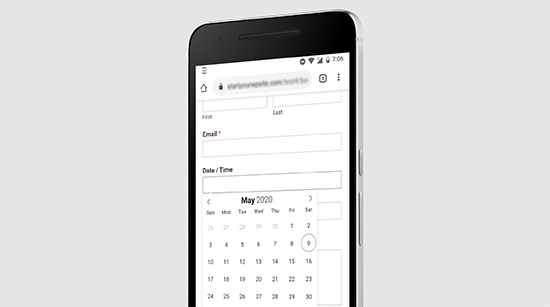
Beklediğiniz gibi çalıştığından emin olmak için formunuzu test etmek her zaman iyi bir fikirdir.
WPForms »Tüm Formlar’a giderek formunuzda değişiklik yapabilirsiniz . Ardından, formunuzun başlığını veya düzenlemek için başlığın altındaki Düzenle bağlantısını tıklayın.
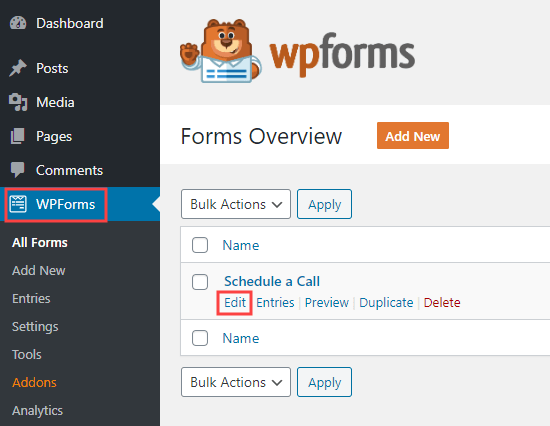
Formunuzu kaydettiğinizde, form otomatik olarak web sitenizde güncellenir.
Bu makalenin, tarih seçici içeren bir WordPress formunun nasıl oluşturulacağını öğrenmenize yardımcı olmasını umuyoruz.
Bu makaleyi beğendiyseniz, lütfen WordPress video eğiticileri için YouTube Kanalımıza abone olun . Bizi Twitter ve Facebook’ta da bulabilirsiniz.